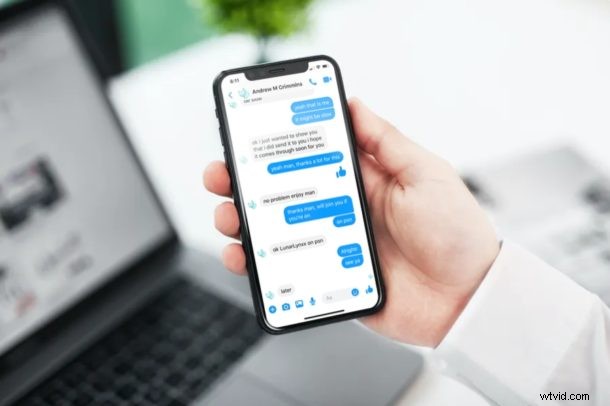
Saviez-vous que vous pouvez passer des appels vidéo avec Facebook Messenger ? La prochaine fois que vous souhaitez contacter des amis, des membres de votre famille ou des collègues, vous pouvez envisager d'utiliser Facebook Messenger pour lancer un chat vidéo, et cela fonctionne également pour des appels vidéo faciles sur iPhone, iPad, Mac et PC Windows.
Il ne fait aucun doute que Facebook est le plus grand réseau social au monde avec plus de 2,6 milliards d'utilisateurs actifs par mois, et beaucoup d'entre nous ont déjà des comptes Facebook. Que vous soyez un utilisateur iOS, Mac, Android ou Windows, vous pourrez utiliser l'application Messenger sur vos appareils car elle prend en charge plusieurs plates-formes.
Vous souhaitez profiter de la fonction d'appel vidéo de Messenger pour rester en contact avec vos proches ? Eh bien, vous êtes certainement au bon endroit. Dans cet article, nous expliquerons exactement comment vous pouvez passer des appels vidéo avec Facebook Messenger sur un iPhone, un iPad, un Mac et un PC Windows.
Comment passer des appels vidéo avec Facebook Messenger sur iPhone et iPad
Tout d'abord, vous devez installer l'application Facebook Messenger depuis l'App Store d'Apple. Tant que vous avez un compte Facebook, vous devriez pouvoir l'utiliser immédiatement. Si ce n'est pas le cas, créez un compte Facebook (et n'oubliez pas que vous pouvez également nous aimer sur Facebook) et suivez simplement les étapes ci-dessous.
- Ouvrez l'application Messenger sur votre iPhone ou iPad.
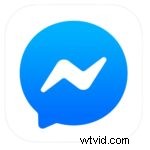
- Dans la section Chats, appuyez sur l'icône "rédiger" dans le coin supérieur droit pour démarrer une nouvelle conversation. Sinon, si vous souhaitez appeler par vidéo quelqu'un avec qui vous avez déjà eu une conversation, faites défiler les chats et ouvrez la conversation en question.
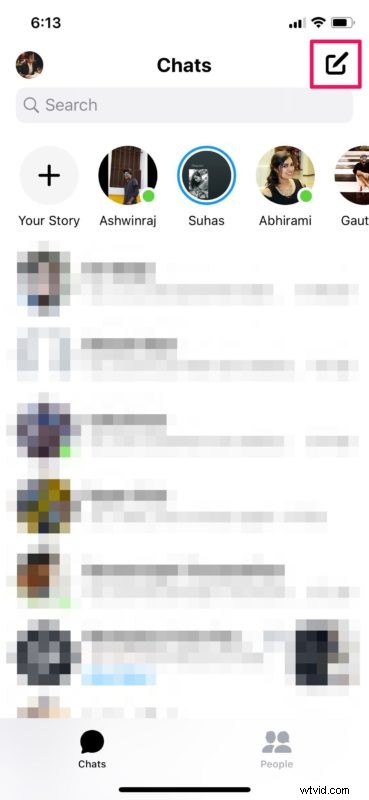
- Maintenant, vous pouvez utiliser la barre de recherche pour trouver l'ami Facebook avec lequel vous souhaitez passer un appel vidéo. Une fois que leur profil apparaît dans la liste, appuyez sur le nom pour les sélectionner et appuyez sur "Terminé" comme indiqué ci-dessous.
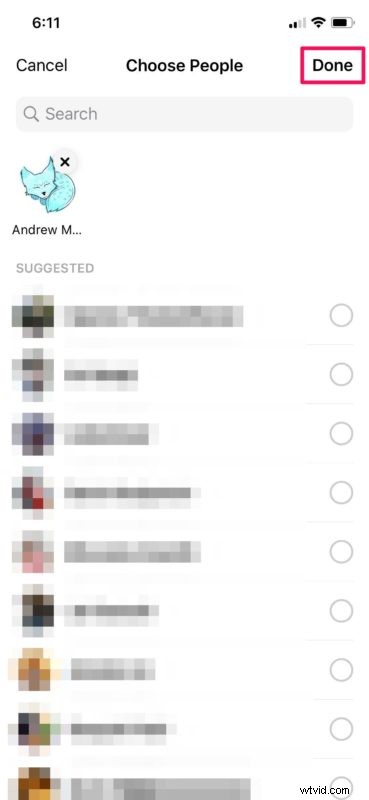
- Ensuite, appuyez simplement sur l'icône "vidéo" située dans le coin supérieur droit pour démarrer la session d'appel vidéo.
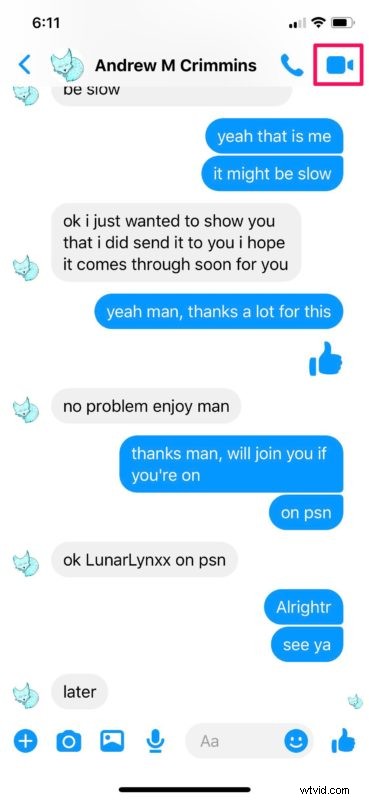
C'est ça. Vous savez maintenant comment passer des appels vidéo à l'aide de l'application Messenger sur un iPhone ou un iPad.
La même procédure peut également être suivie pour les appels vidéo depuis un appareil Android.
Comment passer des appels vidéo avec Facebook Messenger sur Windows/Mac
Si vous êtes sous Windows, vous devrez installer l'application Messenger à partir du Microsoft Store avant de poursuivre la procédure. Cependant, si vous êtes sur Mac, vous pouvez télécharger l'application depuis le Mac App Store. La procédure est identique sur les deux plateformes.
- Ouvrez l'application Messenger sur votre appareil macOS ou votre machine Windows.
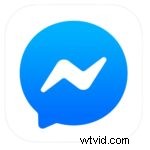
- Ici, si vous souhaitez appeler par vidéo quelqu'un avec qui vous avez déjà eu une conversation, faites défiler les chats et cliquez sur la conversation en question. Pour démarrer une nouvelle conversation, appuyez sur l'icône "Composer" située juste à côté de Messenger. Utilisez la barre de recherche pour trouver le contact Facebook que vous souhaitez appeler en vidéo. Vous devrez d'abord envoyer un SMS avant de pouvoir passer un appel vidéo.
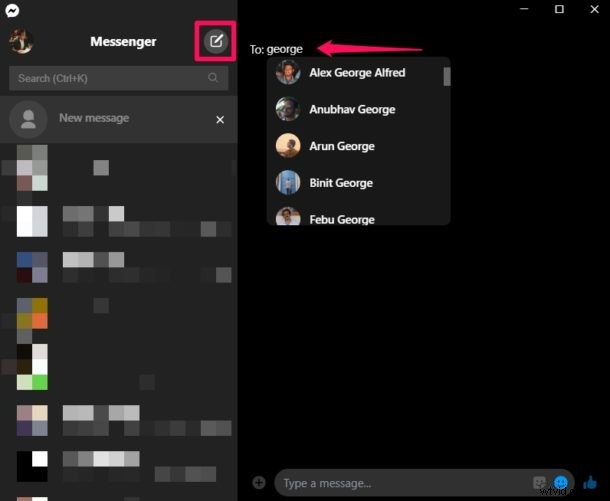
- Une fois que vous avez envoyé un SMS, les options d'appel s'affichent en haut. Appuyez sur l'icône "vidéo" pour démarrer la session d'appel vidéo.
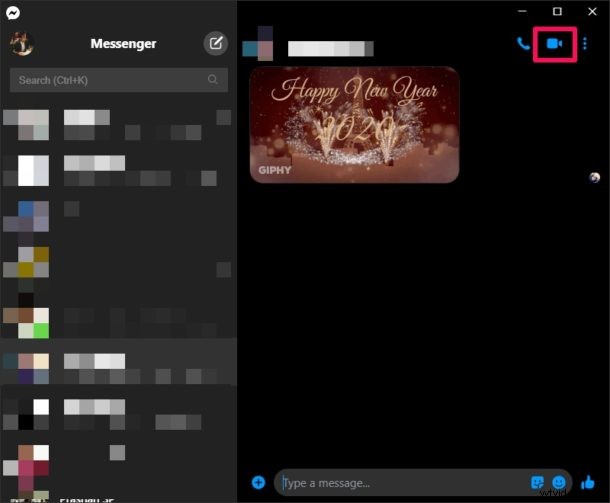
Que vous soyez un utilisateur Mac ou Windows, c'est à peu près tout ce que vous devez faire pour passer des appels vidéo avec Messenger.
De même, vous pouvez également passer des appels vidéo de groupe dans l'application Facebook Messenger. Au lieu de sélectionner un contact comme nous l'avons décrit ci-dessus, vous pouvez sélectionner plusieurs personnes pour créer un nouveau groupe et commencer une session de chat vidéo de groupe en quelques secondes. Facebook permet aux utilisateurs de créer des appels vidéo de groupe avec jusqu'à 50 personnes.
Vous cherchez des solutions alternatives pour passer des appels vidéo ? Il existe de nombreux services concurrents que vous pouvez essayer, tels que Google Hangouts, Google Duo, Snapchat, Instagram et WhatsApp, pour n'en nommer que quelques-uns. Tous ces services sont multiplateformes et peuvent être utilisés pour rester en contact avec vos proches pendant votre absence. Et si vous souhaitez organiser de grandes réunions en ligne, une autre option pour la vidéoconférence consiste à configurer et à rejoindre les réunions Zoom, qui permettent jusqu'à 100 participants. Et bien sûr, il y a aussi FaceTime dans l'écosystème Apple.
Pour concurrencer Zoom et son énorme pic de popularité ces derniers temps, Facebook teste actuellement Messenger Rooms dans certains pays, ce qui facilite la mise en place de réunions et de salles de classe en ligne. Une fois qu'il sera disponible, nous le couvrirons également.
Nous espérons que vous avez réussi à entrer en contact avec vos amis, votre famille et vos proches avec Facebook Messenger. Quels autres services d'appel vidéo avez-vous déjà essayés et comment se comparent-ils à Messenger ? Partagez vos réflexions et votre expérience dans la section des commentaires ci-dessous.
